Si vous avez déjà accidentellement supprimé un contact ou un fichier important, vous connaissez indubitablement la quantité d'effroi et de panique que cela peut causer; surtout quand vous avez réalisé que ce n'était pas sauvegardé et qu'il n'y avait aucun moyen de récupérer les données importantes.
En fin de semaine dernière, 9to5Mac a annoncé qu'Apple avait activé une nouvelle fonctionnalité pour les utilisateurs d'iCloud. La fonctionnalité permet la restauration des fichiers supprimés, des contacts, des calendriers et des rappels enregistrés sur votre compte iCloud.
Le processus est simple, mais ne peut être accompli qu'en utilisant votre navigateur préféré et en visitant iCloud.com. Une fois connecté à votre compte, cliquez sur l’icône Paramètres (celle-ci est identique à celle trouvée sur iOS et OS X).

", " modalTemplate ":" {{content}} ", " setContentOnInit ": false} '>
Faites défiler l'écran jusqu'en bas de la page Paramètres et recherchez la section Avancée . Pour l'instant, il est situé dans le coin inférieur gauche de la page Paramètres. Cliquez sur le lien correspondant au type de fichier que vous devez restaurer pour continuer.
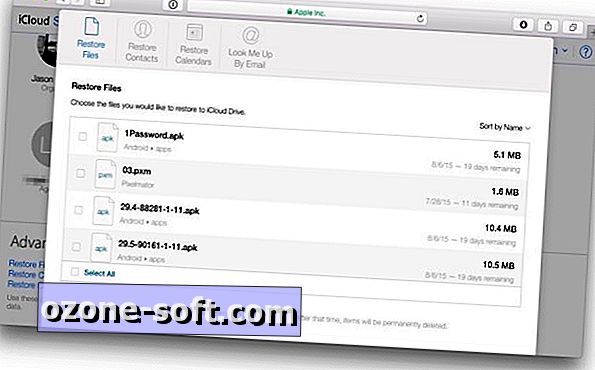
", " modalTemplate ":" {{content}} ", " setContentOnInit ": false} '>
Pour restaurer un fichier, vous devez cocher la petite case située à côté du fichier, puis cliquer sur le bouton Restaurer le fichier qui apparaît. iCloud conservera une copie de tous les fichiers supprimés pendant 30 jours, au bout desquels vous ne pourrez plus le restaurer.
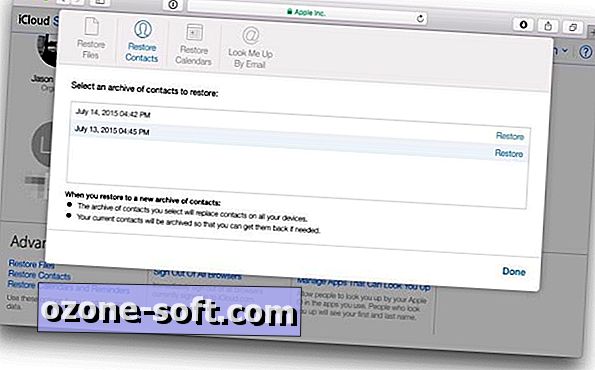
", " modalTemplate ":" {{content}} ", " setContentOnInit ": false} '>
Le processus de restauration des contacts, calendriers ou rappels fonctionne un peu différemment. Au lieu de vous fournir une liste d'éléments stockés dans chaque catégorie, iCloud restaurera l'intégralité de votre liste de contacts à partir d'une sauvegarde plus ancienne. Mais avant cela, il créera une nouvelle archive de vos contacts au cas où vous changeriez d’avis.

", " modalTemplate ":" {{content}} ", " setContentOnInit ": false} '>
Lorsqu'il s'agira de restaurer vos calendriers et vos rappels, iCloud créera à nouveau une nouvelle archive à l'avance. Et comme vous pouvez le voir ci-dessus, si l'un de vos calendriers ou listes de rappels est partagé, vous devrez le partager à nouveau une fois la restauration terminée.







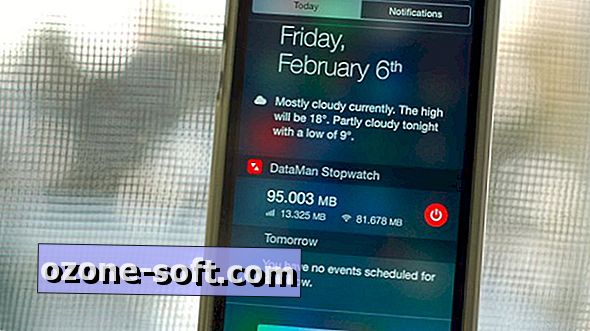



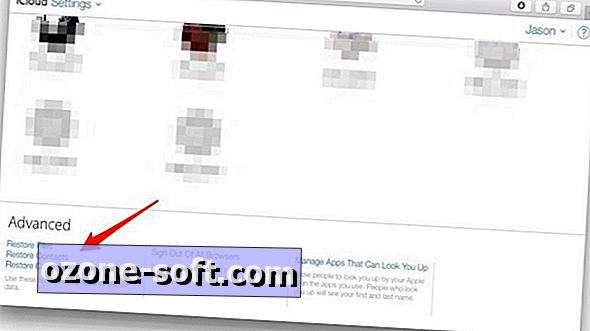

Laissez Vos Commentaires